
¿Se atreve?
Si bien su informe puede contener toda la información que desea, quizá no exprese su marca personal. Antes de imprimir y compartir su informe, cambie la apariencia y agregue un logotipo.
Sugerencia: Para realizar cambios de diseño o formato en los informes, empiece en la vista Diseño. Para llegar a ella desde la pestaña Inicio, seleccione Ver > Vista Diseño.
-
Para cambiar el tamaño de un campo, selecciónelo y arrastre los bordes.
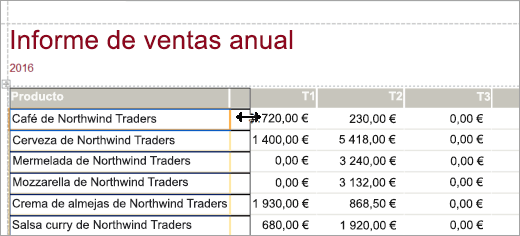
-
Para mover un campo, seleccione ese campo y arrástrelo a la nueva ubicación. Para mover varios campos, mantenga presionada la tecla Ctrl mientras selecciona los campos que desea mover y, después, arrastre la selección hasta la nueva ubicación.
-
Para agregar un tema visual a todos los informes y formularios de la base de datos, seleccione Temas en la pestaña Diseño. Para ver la apariencia que tendrá un tema, haga una pausa sobre él. Para cambiar todos los colores y las fuentes, seleccione un tema.
-
Para cambiar el estilo de fuente de un campo, seleccione el campo que desea modificar. A continuación, en la pestaña Formato, seleccione una fuente, el tamaño de fuente, el color de fuente y la alineación.
-
Para agregar una imagen de fondo a un informe, en la pestaña Formato, seleccione Imagen de fondo > Examinar. A continuación, vaya a la carpeta que contiene la imagen y seleccione la imagen y luego Abrir.
Nota: Access no guarda automáticamente los cambios de diseño, así que asegúrese de guardar los cambios realizados. En la barra de herramientas de acceso rápido, seleccione Guardar.
Resaltar datos con regla de formato condicional
-
Seleccione los campos que contengan datos que desee resaltar.
Para seleccionar varios elementos, mantenga presionada la tecla Ctrl y seleccione los campos o controles. -
Seleccione Formato > Formato condicional.
-
Seleccione Nueva regla y un tipo de regla.
-
En Editar la descripción de la regla, escriba el rango de los valores de campo que desee resaltar.
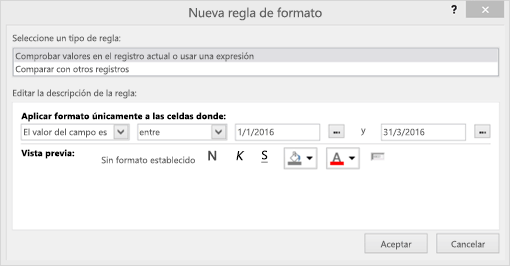
-
En la barra de herramientas de formato, seleccione el estilo de fuente y el color de fondo que desea usar para los datos resaltados.
-
Para aplicar la regla al informe, seleccione Aceptar.
Agregar un logotipo
-
En la pestaña Diseño, seleccione Logotipo.
-
Para agregar la imagen a la parte superior del informe, vaya a la carpeta que contiene la imagen, seleccione la imagen y luego Abrir.
-
Para cambiar el tamaño del logotipo, seleccione un controlador de la imagen y arrastre hasta que el logotipo tenga el tamaño deseado.
-
Para mover el logotipo, selecciónelo y arrástrelo hasta que esté en la ubicación que quiera.
-
Obtener una vista previa e imprimir un informe
-
Seleccione Archivo > Imprimir > Vista preliminar.
-
Para desplazarse por el informe, seleccione las flechas de Página.
-
Para ampliar o reducir la vista previa, seleccione los botones de Zoom.
-
-
Para cambiar los márgenes, seleccione Márgenes y elija un tamaño de margen.
-
Cuando esté satisfecho con la apariencia del informe, seleccione Imprimir y especifique las opciones de impresión. Si es necesario, elija la impresora y seleccione el número de copias que desea imprimir.
-
Para imprimir el informe, seleccione Aceptar.







